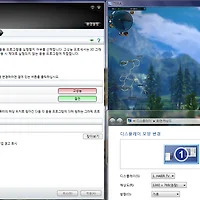듀얼채널시 메모리 접근속도가 떨어지는 버그가 해결된 8NET34WW 버전 바이오스가 새로 나왔죠. 하지만 저는 바로 적용할 수 없었습니다. 이유는 EFI 모듈이 로드된 상태에서는 바이오스에 접근하지 못하는 문제가 있었거든요. 바이오스 업데이트를 위해서는 EFI 부팅 설정을 없애고 레거시 부팅으로 설정한 후 운영체제 상에서 진행해야 합니다.
따라서 저는 날을 잡아 진행하기로 했고, 그게 어제였죠. USB 메모리에 MBR 부팅을 위한 Windows PE 이미지를 설치하고, 재부팅 한 후 바이오스 셋업에 들어가서 EFI Only를 Legacy Only로 바꾸었습니다. 그리고 설정 저장 후 재부팅을 하였는데,,,
이후, 바이오스 셋업에 전혀 진입할 수 없는 상황이 발생하였습니다.
정확히 상태는 이러했습니다.
전원 ON → POST → 바이오스 진입을 위한 F1키 입력, or ESC 입력 → 바이오스 셋업 유틸리티에 들어간다는 메시지는 뜨지만 → 무시되고 네트워크 부팅으로 넘어감 → 윤영체제를 찾을 수 없는 메시지가 뜸
즉, 바이오스 셋업 자체에 접근이 되지 않고, 무조건 부팅을 시도해버리더군요. 마찬가지로 부팅 장치 선택 호출을 위한 F12키를 입력해도 상황은 마찬가지로 목록을 불러온다는 메시지를 띄우고는 그대로 무시되었습니다.
나름대로의 상황판단으로 바이오스 셋팅에 기록된 데이터가 잘못되었나 싶어 일단 Windows PE로 부팅해 바이오스 업데이트를 진행하였으나 그래도 똑같은 상황, 이전 버전의 바이오스로 강제로 업데이트를 진행하였으나 역시나 똑같은 상황이었습니다. CMOS 유지를 위한 베터리까지 제거한 후 체크섬에러가 뜰 때. ESC를 누르면 계속 진행, F1키를 누르면 셋업 유틸리티로 들어가겠다는 부분에서도 F1 키를 누르면 재부팅되고는 똑같은 상황을 반복했습니다.
덕분에, 밤을 꼬박 샜네요. 이대로 MBR방식으로 윈도우를 다시 설치하는 간단한 해결책도 있겠지만, 바이오스 셋업에 들어갈 수 없는 문제는 해결되지 않을것이고, 현재까지 쌓아놓은 나만의 커스터마이징과 자료들을 잃어버리기는 아까워, 최후의 방법은 A/S라고 생각하면서 계속 해결책을 찾았습니다.
외국 ThinkPad 포럼까지 뒤져가면서 결국 해결. 원인은 업데이트시 펌웨어 이미지에서 수정된 부분만 업데이트되어 셋팅 유틸리티와 바이오스가 맞지 않아 접근이 불가능한 문제였습니다. 간단하게 말하면 구버전과 신버전이 같이 엉켜있는 상황이었다는 것. 원래라면 큰 문제는 발생하지 않기 때문에 문제가 없어야 하지만 EFI를 쓰는 상황에서는 이 부분에 약간의 버그가 발생하는 듯 합니다. 따라서 EFI → 레거시로 넘어간 이후로 바이오스 셋팅에 전혀 접근할 수 없는 상황이 발생한 것이라고 추측중입니다.
어쨌거나 원인은 저렇게 찾았으니, 해결법은 간단합니다. 바이오스를 배포된 이미지로 전채를 씌우면 됩니다. PE등으로 Windows 부팅을 한 후 그 안에서 바이오스 업데이트를 기본 경로로 설치하면 아래와 같은 경로에 바이오스 업데이트 프로그램 및 이미지가 설치 됩니다.
C:\DRIVERS\FLASH\8nuj10us
원래 업데이트 프로그램을 실행하면 열리는 프로그램은 WINUPTP라는 레노버 바이오스 업데이트 툴입니다. 이녀석은 별다른 기능이 없이 현재 제품 모델명과 현재 전원 상태(AC모드일때만 플래싱을 합니다.)만 확인하고 winflash.exe를 실행해 자동으로 모델에 맞는 바이오스를 선택, 업데이트 해 주는데, 상세한 설정이 전혀 불가능하니 이녀석은 현재로써 아무 의미가 없습니다. 자 이제 아래의 과정을 잘 따라 주세요.
1. 일단 이 경로에서 winflash.exe를 찾으시고, 바로가기를 만드세요. 그리고 대상 뒤에 /SV /SD 인수를 붙입니다. 바이오스 이미지 형태나 버전이 맞지 않더라도 강제로 올릴 수 있는 옵션을 붙이는 겁니다.(업데이트 된 바이오스와 지금 올릴 바이오스 버전이 똑같아서 거부하기 때문에 이 옵션을 꼭 붙여야 강제로 업데이트를 진행합니다.) 2. 그리고 실행하세요.
파일을 선택하고 진행하라는 에러가 뜹니다. 확인하고 3. 어드벤스드를 누른 후 그 안에 있는 Flag를 모두 선택해 주고 확인으로 빠져 나옵니다. 이는 바이오스 펌웨어의 전부를 지금 올리려는 이미지로 새롭게 업데이트 하겠다는 설정입니다.(이게 제일 중요한 부분입니다) 4. 그리고 업데이트할 바이오스 파일을 선택해 줍니다. FL1이라는 확장자를 가진 파일이므로 파일 형태를 모든 파일로 바꿔줘야 선택 가능합니다. 그리고 플래싱을 합니다.
플래싱 도중 버전이 맞지 않다거나 기존 버전과 같다는 주의 메시지를 띄우지만 일단 정상적으로 플래싱을 성공할 겁니다. 그리고 재부팅을 하면 체크섬 에러가 뜰 것인데, F1을 눌러 바이오스 셋업에 진입을 시도합니다. 정상적으로 바이오스 화면이 띄워진다면 성공!
참고로, 저 프로그램은 EFI 부팅 상태일때에도 바이오스 플래싱이 가능합니다. 따라서 앞으로 레노버가 제공하는 업데이트 프로그램으로 진행하지 않고 저 프로그램으로 바이오스 플래싱을 시도하세요. 또한 플래싱 시 저렇게 모든 영역을 다 업데이트 하는것으로 진행하면 큰 문제 없이 바이오스 업데이트가 가능합니다. 이상입니다.
'TIP&TECHNICAL' 카테고리의 다른 글
| 씽크패드 고무빨콩, 편하게 쓰기 (2) | 2013.01.07 |
|---|---|
| E320 외부 디스플래이 출력시 외장 그래픽이 동작하지 않는 문제 (0) | 2013.01.01 |
| TPFanControl의 스마트 모드를 직접 조정해 보기 (2) | 2012.12.27 |
| Lenovo E320, L520, E335, L430, L530 사용자를 위한 TPFanControl 이 나왔습니다. (4) | 2012.12.27 |
| Windows 7 에서 최대절전모드 관리 (1) | 2012.12.23 |
| 절전모드(대기모드 : S1,S3)에 들어간 컴퓨터가 다시 켜지는 문제 근본적 해결법 (6) | 2012.12.22 |
| 중고 SSD중 버텍스 제품은 구매하지 마세요. (0) | 2012.12.21 |